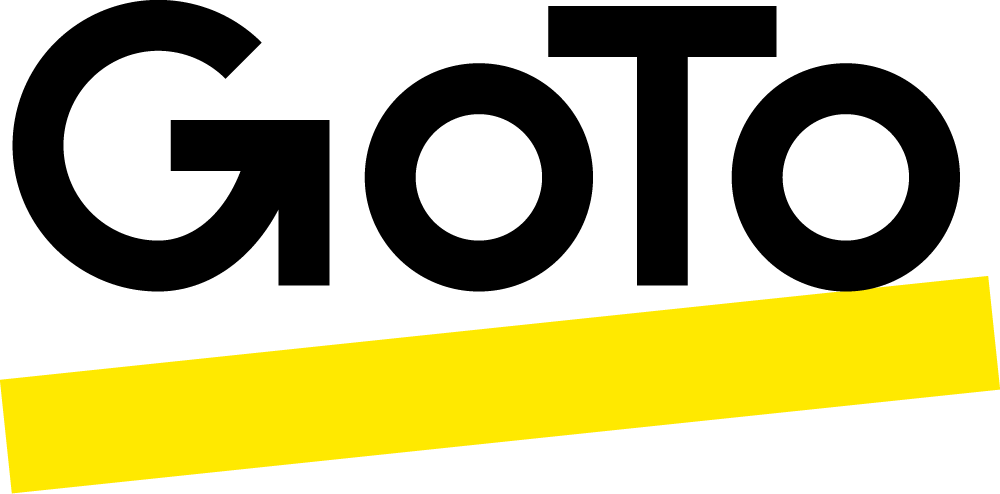Utilisez une salle de réunion personnalisée pour vous présenter dans un cadre simple et professionnel
Rencontrez spontanément vos clients avec une adresse web personnalisée
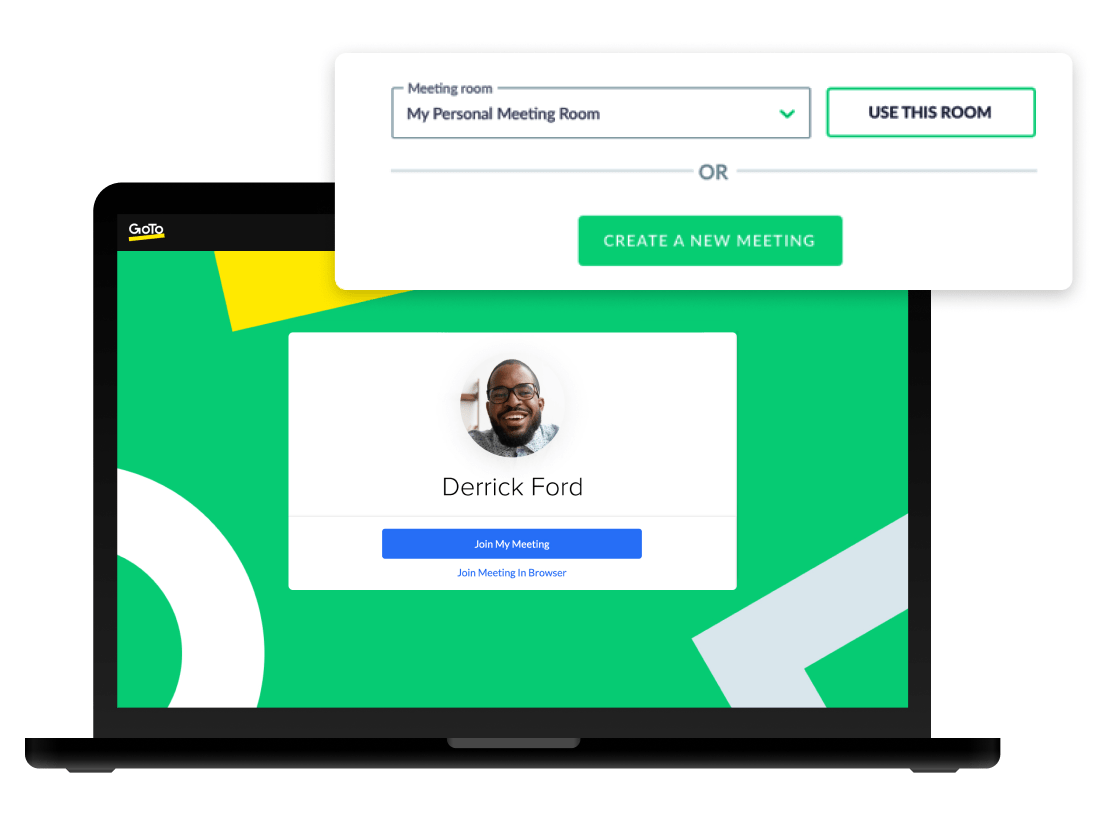
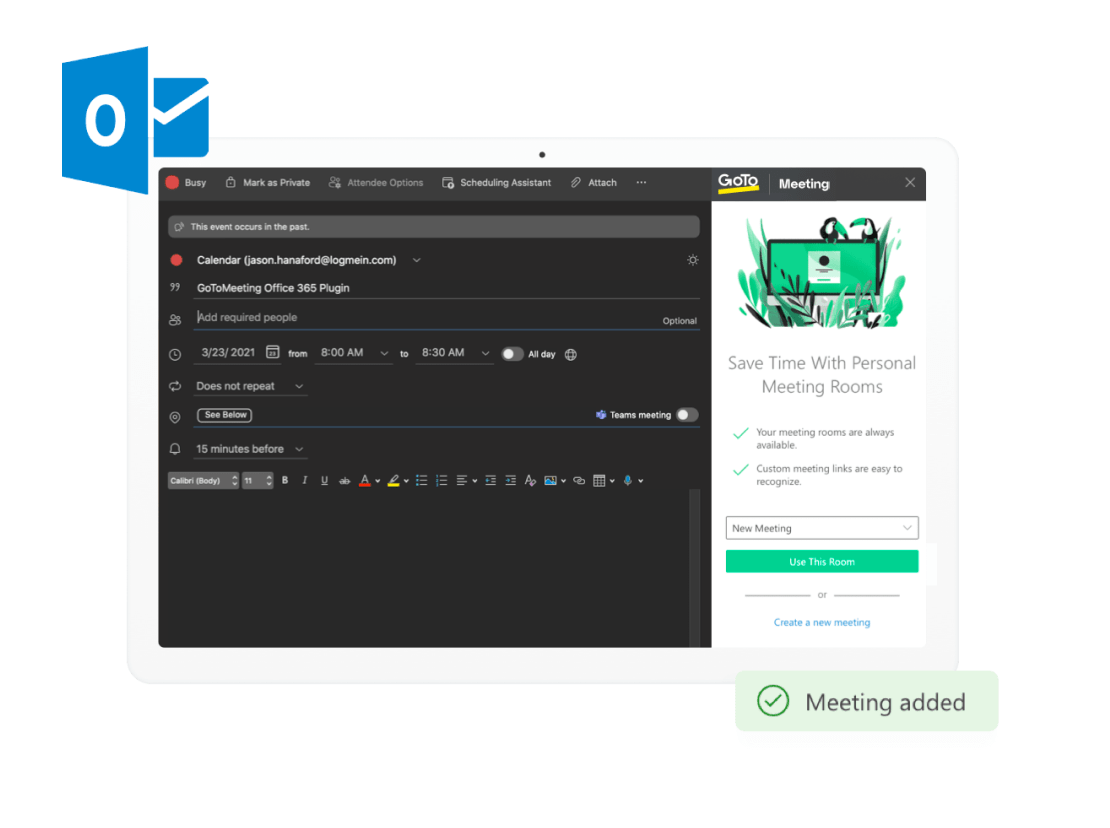
Toutes vos fonctionnalités préférées
-
Intégrations
Des intégrations transparentes avec les applications populaires comme Slack, Outlook, Google Agenda et Microsoft Teams.
-
Vidéo et partage d’écran en même temps
Affichez la galerie des webcams ainsi qu’une présentation ou une application sur le même écran.
-
Conçu pour la sécurité
Sécurisez vos communications vidéo avec des fonctionnalités telles que l’authentification basée sur le risque.
-
Enregistrement dans le cloud
Avec la sauvegarde sur le cloud, retrouvez et partagez les enregistrements de vos réunions à tout moment et sur n’importe quel appareil.
-
Arrière-plans personnalisés
Personnalisez l’arrière-plan de votre webcam pour vraiment travailler « de partout ».
Assistance clientèle
Assistance complète 24 h/24, 7 j/7 avec guides, formations, bibliothèque de vidéos et plus encore.
GoTo Suite répond à tous vos besoins

GoTo Meeting : vidéoconférence rapide, fiable et sécurisée
- Plus de 80 millions de réunions en ligne par an
- 99,95 % de disponibilité
- Application mobile la mieux notée

GoTo Connect : appels, réunions et messagerie
- Système de téléphonie cloud flexible
- Visioconférence
- Fonctionnalités de centre d’assistance

GoTo Room : équipement de visioconférence
- Premier fournisseur d’audio et de matériel
- Installation simple et rapide
- Intégrations transparentes

GoTo Webinar : webinaires en direct et pré-enregistrés
- Gestion et configuration faciles
- Modèles de webinaires fournis
- E-mails de rappel automatisés
FAQ
Les salles de réunion virtuelles vous offrent un espace personnalisé que vous pouvez utiliser de façon récurrente. Vous pouvez mettre la salle aux couleurs de votre entreprise et ajouter une photo de vous, votre marque, un logo de produit ou toute autre image.
L’accès aux salles de réunion virtuelles se fait grâce à un lien personnel facile à mémoriser. Vous pouvez inclure ce lien à votre site web ou transmettre directement l’URL aux participants lorsque vous souhaitez les rencontrer. Vous pouvez également définir un mot de passe de réunion.
Les réunions en un seul clic vous permettent de lancer instantanément une discussion avec vos collègues ou clients, plutôt que de perdre du temps à échanger des e-mails.
Si vous êtes déjà client GoTo Meeting, procédez comme suit :
- Rendez-vous sur global.gotomeeting.com.
- Dans le menu de navigation, sélectionnez Paramètres.
- Sélectionnez Salle de réunion.
- Cliquez sur Commencer !
- Donnez un nom unique à votre page de réunion. Si ce nom est déjà utilisé, il vous sera demandé d’en choisir un autre. Si le nom est disponible, une coche apparaîtra à côté de la case. Vous pouvez choisir comme nom une partie de l’URL de votre salle de réunion virtuelle : « https://gotomeet.me/ ».
- Pour terminer, cliquez sur Réserver.
Vous disposez de deux options pour démarrer une session dans votre salle de réunion virtuelle.
- Accédez à la page Mes réunions et cliquez sur Démarrer votre réunion.
- Saisissez l’URL de votre salle de réunion virtuelle dans la barre d’adresse de votre navigateur.
Cliquez sur Rejoindre ma réunion, puis sélectionnez Démarrer la réunion.
GoTo Meeting se lance automatiquement lorsque vous démarrez une réunion.
Utilisez le plug-in GoTo Meeting pour Outlook afin d’intégrer votre salle GoTo Meeting personnelle avec Microsoft Outlook. Une fois le plug-in installé, vous pouvez planifier vos réunions depuis Outlook.
Utilisez le plug-in GoTo Meeting pour Google Agenda pour intégrer GoTo Meeting à votre calendrier Google.
Créez votre espace virtuel personnel dès maintenant
Essayez GoTo Meeting, la plateforme de réunion virtuelle de référence pour la collaboration en ligne.